
Osoittimen ohjaaminen Macissa viipymisen avulla
Jos otat käyttöön käyttöapunäppäimistön, voit käyttää viipymistä, jonka avulla voit suorittaa hiiren toimintoja silmien liikkeiden tai päänliikkeiden seurannalla. Voit käyttää helposti viipymistoimintoja, kuten vasenta klikkausta, käyttöapunäppäimistössä ja muokatuissa paneeleissa tai valikkorivillä.
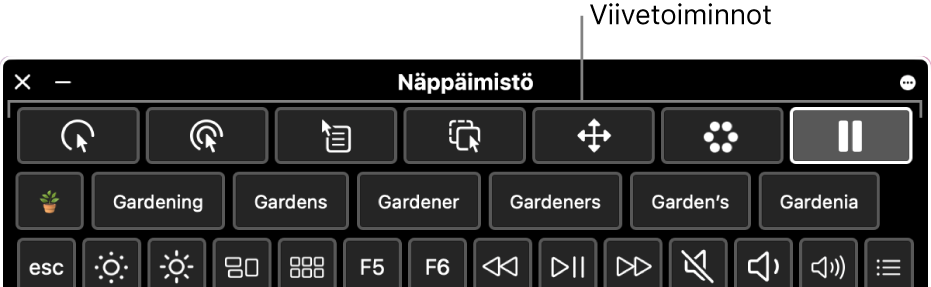
Kun olet valinnut viivetoiminnon, viivyt tietyn aikamäärän (jota kutsutaan viiveajaksi) kohteen päällä, jota haluat klikata, vetää tai vierittää, ja sitten toiminto suoritetaan.
Viipymisen laittaminen päälle
Valitse Macissa Omenavalikko

 ja klikkaa sitten Näppäimistö.
ja klikkaa sitten Näppäimistö. Klikkaa Katseluikkuna ja varmista, että Ota käyttöapunäppäimistö käyttöön on valittuna.
Jos haluat tietoja Käyttöapunäppäimistö-valinnoista, klikkaa Ohje-painiketta
 osion oikeassa alakulmassa.
osion oikeassa alakulmassa.Klikkaa Valinnat, klikkaa Viive ja valitse joko ”Salli viipymistoimintotyökalupalkki paneeleissa” tai ”Näytä viipymistoiminnot valikkopalkissa” tai molemmat.
Viipymistyökalupalkki tulee näkyviin käyttöapunäppäimistön ja muokattujen paneelien yläosaan ja/tai viiveen tilavalikko tulee näkyviin valikkopalkkiin, riippuen valitsemistasi valintaneliöistä.
Voit myös laittaa nämä valinnat päälle käyttöapunäppäimistöstä. Klikkaa näppäimistön oikeassa yläkulmassa Paneelivalinnat-painiketta ![]() , valitse Viive ja valitse sitten asetus.
, valitse Viive ja valitse sitten asetus.
Viivetoimintojen käyttö
Jos käytät viipymistä Macin käyttöapunäppäimistöllä, voit käyttää viivetoimintoja käyttöapunäppäimistössä ja muokatuissa paneeleissa tai valikkorivin viiveen tilavalikossa, riippuen siitä, kuinka asetat viipymisen valinnat.
Valitse Macissa jokin seuraavista viivetoiminnoista:
Vasen klikkaus
 : Tekee vasemman klikkauksen, kun viivyt kohteen päällä.
: Tekee vasemman klikkauksen, kun viivyt kohteen päällä.Kaksoisklikkaus
 : Tekee kaksoisklikkauksen, kun viivyt kohteen päällä.
: Tekee kaksoisklikkauksen, kun viivyt kohteen päällä.Oikea klikkaus
 : Tekee oikean klikkauksen, kun viivyt kohteen päällä.
: Tekee oikean klikkauksen, kun viivyt kohteen päällä.Vedä ja pudota
 : Vetää ja pudottaa kohteen, jonka päällä viivyt.
: Vetää ja pudottaa kohteen, jonka päällä viivyt.Kun laskenta on ohi, osoitin näyttää, että kohdetta voidaan vetää. Kun viivyt kohdassa, jossa haluat pudottaa kohteen, kohde liikkuu siihen, laskenta alkaa ja kun laskenta on ohi, kohde pudotetaan.
Selausvalikko
 : Selaa kohdetta, jonka päällä viivyt.
: Selaa kohdetta, jonka päällä viivyt.Varmista, että viivyt sisällön päällä, jota voi selata, esimerkiksi verkkosivun tai dokumentin päällä. Kun laskenta on ohi, selausmerkit tulevat näkyviin sisällön ylä-, ala- ja sivuosiin (riippuen siitä, miten sitä voi selata). Selaa tiettyyn suuntaan viipymällä sen suunnan selausmerkin päällä.
Huomaa: Selausmerkkien väri Selaus-valikossa on määritetty korostusvärillä, joka puolestaan on määritetty Yleiset-järjestelmäasetuksissa. Jos haluat muuttaa korostusväriä Macissa, valitse Omenavalikko > Järjestelmäasetukset ja klikkaa sitten Yleiset
 .
.Valinnat-valikko
 : Näyttää Valinnat-valikon, kun viivyt kohteen päällä.
: Näyttää Valinnat-valikon, kun viivyt kohteen päällä.Kun valitset toiminnon Valinnat-valikosta, sitä käytetään vain kerran eikä sitä toisteta. Katso Valinnat-valikon käyttäminen jäljempänä.
Keskeytä
 : Keskeytä viiveohjaus äläkä tee toimintoja, kun liikut näytöllä tai viivyt kohteiden päällä. Tämä toiminto on kätevä silloin, kun haluat pitää taukoa toiminnoista, esimerkiksi kun luet verkkosivua tai katsot elokuvaa.
: Keskeytä viiveohjaus äläkä tee toimintoja, kun liikut näytöllä tai viivyt kohteiden päällä. Tämä toiminto on kätevä silloin, kun haluat pitää taukoa toiminnoista, esimerkiksi kun luet verkkosivua tai katsot elokuvaa.Kun olet valmis jatkamaan viivetoimintojen suorittamista, viivy käyttöapunäppäimistössä jonkin viivetoiminnon päällä. Jos käyttöapunäppäimistö on kätketty, viivy siinä aktivointikulmassa, joka on asetettu näyttämään käyttöapunäppäimistö (sen perusteella, mitä on määritetty Katseluikkuna-asetuksissa).
Viivy kohdassa, jossa haluat suorittaa toiminnon, esimerkiksi valintaneliön tai kuvan päällä.
Viiveosoitin
 näkyy kohteen päällä ja viiveajan laskenta alkaa (osoittimen ympyrä alkaa muuttua valkoiseksi). Kun laskenta on ohi, toiminto suoritetaan.
näkyy kohteen päällä ja viiveajan laskenta alkaa (osoittimen ympyrä alkaa muuttua valkoiseksi). Kun laskenta on ohi, toiminto suoritetaan.Vinkki: Voit määrittää viipymisen osoittimelle
 värin, kuten vihreän, jotta se on helpompi huomata viiveen laskennan aikana. Jos et halua nähdä viipymisen aikalaskuria, valitse Viivevalinnoissa ”Kätke viiveajan osoittimet”.
värin, kuten vihreän, jotta se on helpompi huomata viiveen laskennan aikana. Jos et halua nähdä viipymisen aikalaskuria, valitse Viivevalinnoissa ”Kätke viiveajan osoittimet”.
Viipymisen tilavalikon käyttö
Jos käytät viipymistä Macin käyttöapunäppäimistöllä ja valitsit, että viivetoiminnot näytetään valikkorivillä, voit käyttää helposti viivetoimintoja viipymisen tilavalikon avulla. Valikkorivillä näkyvä kuvake muuttuu, kun käytät eri viivetoimintoja.
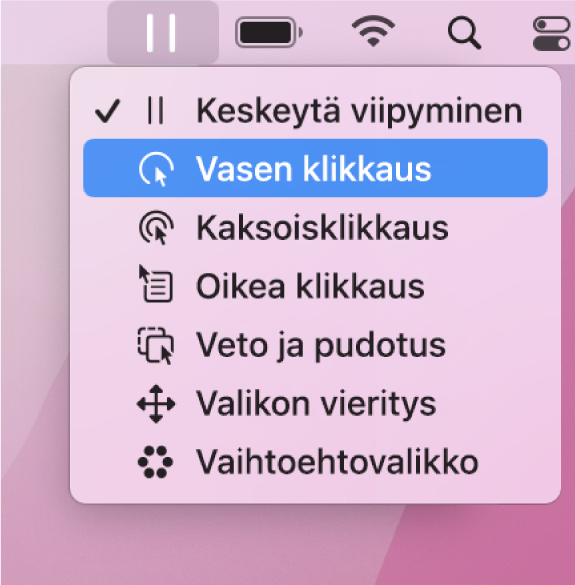
Macissa oleva viipymisen tilavalikko on kätevä viivetoimintojen vaihtamiseen, kun käyttöapunäppäimistö tai muu paneeli on kätketty. Toiminto valitaan aina vasemmalla klikkauksella valikkorivillä huolimatta nykyisestä viivetoiminnosta.
Valikon avaaminen: Viivy Macissa valikkorivin tilavalikon päällä. Osoitin
 näkyy tilavalikon päällä ja viiveajan laskenta alkaa (osoittimen ympyrä alkaa muuttua valkoiseksi). Kun laskenta on ohi, valikko avautuu.
näkyy tilavalikon päällä ja viiveajan laskenta alkaa (osoittimen ympyrä alkaa muuttua valkoiseksi). Kun laskenta on ohi, valikko avautuu.Huomaa: Jos et halua nähdä viipymisen aikalaskuria näytöllä, valitse Viivevalinnoissa ”Kätke viiveajan osoittimet”.
Toiminnon valitseminen valikosta: Viivy Macissa toiminnon päällä. Kun laskenta on ohi, toiminto valitaan.
Valinnat-valikon käyttäminen
Jos käytät viipymistä Macin käyttöapunäppäimistöllä, voit vaihtaa Valinnat-valikossa nopeasti eri viivetoimintojen välillä. Kun valitset toiminnon Valinnat-valikosta, sitä käytetään vain kerran eikä sitä toisteta.
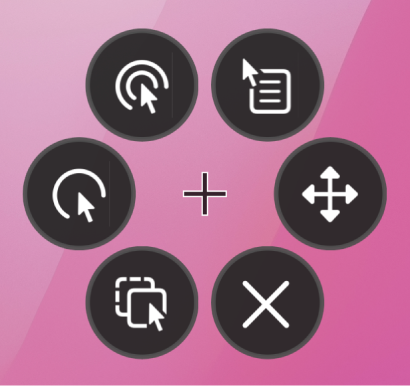
Vinkki: Valinnat-valikon keskellä oleva ristiosoitin merkitsee kohteen sijainnin, jossa toiminto suoritetaan.
Valitse toiminto: Viivy Macin Valinnat-valikossa sen toiminnon päällä, jonka haluat valita, esimerkiksi kaksoisklikkaustoiminnon päällä. Osoitin
 näkyy painikkeen päällä ja viiveajan laskenta alkaa (osoittimen ympyrä alkaa muuttua valkoiseksi). Kun laskenta on ohi, painike valitaan ja toiminto suoritetaan kohdesijainnissa.
näkyy painikkeen päällä ja viiveajan laskenta alkaa (osoittimen ympyrä alkaa muuttua valkoiseksi). Kun laskenta on ohi, painike valitaan ja toiminto suoritetaan kohdesijainnissa.Valinnat-valikko menee pois näkyviltä näytöltä, kun toiminto suoritetaan, mutta tulee takaisin näkyviin, kun viivyt toisen kohteen päällä, jotta voit valita toisen toiminnon.
Huomaa: Jos et halua nähdä viipymisen aikalaskuria näytöllä, valitse Viivevalinnoissa ”Kätke viiveajan osoittimet”.
Valikon sulkeminen: Viivy Macin Valinnat-valikon alaosassa olevan sulkemispainikkeen päällä. Kun laskenta on ohi, Valinnat-valikko sulkeutuu.
Jos olet muokatussa paneelissa ja haluat palata käyttöapunäppäimistöön tai kotipaneeliin, klikkaa Koti-kuvaketta ![]() paneelin oikeassa yläkulmassa.
paneelin oikeassa yläkulmassa.
Voit käyttää paneelieditoria luodaksesi paneeleja, joilla yksinkertaistat eri appien yleisiä tehtäviä ja toimintoja.
Vinkki: Voit määrittää valinnaksi, että käyttöapunäppäimistö tai kotipaneeli näytetään, kun viivyt näytön kulmassa. Katso Näppäimistöikkunan asetusten muuttaminen.